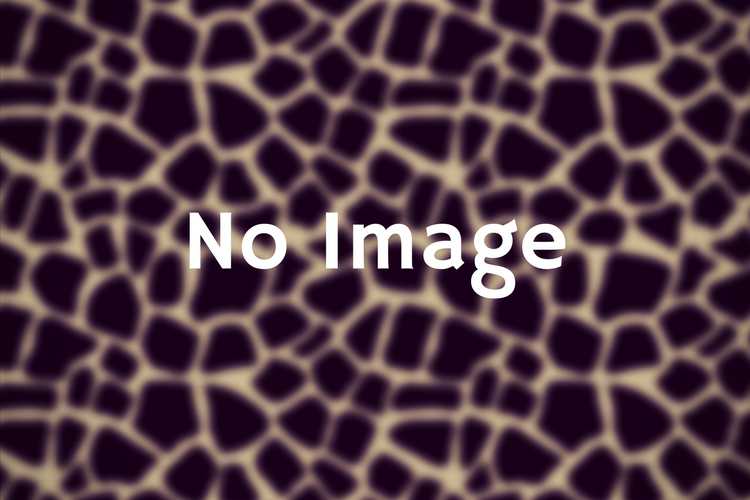【オートメーション】AbletonLive10 ショートカット解説 #13

今回は、「オートメーションモード」に切り替えるためのショートカットです。
その他に、オートメーションを使う上でよく使う関連のショートカットも解説していきます。
動画もあるので、こちらも合わせてご覧ください。
【オートメーションモード切替】のショートカット
Win: [A]
Mac: [A]

【オートメーションの数値の微調整】のショートカット

オートメーションの数値(縦軸)の微調整のときに使うショートカットです。
オートメーションの他にデバイスの数値の調整にも使えます。
Win: [Shift]+[ドラッグ]
Mac: [Shift]+[ドラッグ]
【オートメーションの横軸のグリッド解除】のショートカット
通常、オートメーションの横軸の調整は、グリッドに吸着する動きをします。
この操作でグリッドの吸着が解除され、任意の場所にポイントを設置することがでます。
Win: [Ctrl]+[ドラッグ]
Mac: [Cmd]+[ドラッグ]
【オートメーションの曲線モード切替】のショートカット
オートメーションを曲線で書きたいときに使うショートカットです。
曲線的に動かすことは、音楽表現で重要になってくるポイントだと個人的に思っています。
Win: [Alt]
Mac: [Alt]
[右クリック] でメニューを開き、他の種類の曲線に変更することもできます。
【ドローモード切替】のショートカット
「ドローモード」では、自由に線を書くことができます。
Win: [B]
Mac: [B]
ここでも、通常はグリッドに沿った形で書くことができます。
このグリッドを解除する場合は、上で解説した
【オートメーションの横軸のグリッド解除】のショートカットと同じ
Win: [Ctrl]+[ドラッグ]
Mac: [Cmd]+[ドラッグ]
で、滑らかに線を書くことができます。
今回はこれで終わります。
それでは、また!